Як відновити дані з відеореєстратора Hikvision DS-7104NI-Q1/4P
Читайте, як відновити дані з відеореєстратора DVR, NVR з файловою системою Hikvision. Розглянемо особливості зберігання відеоматеріалів на них, можливі причини втрати і способи відновлення. З’ясовувати це будемо з допомогою мережевого IP відеореєстратора Hikvision DS-7104NI-Q1/4P.

- Причини втрати даних відеореєстраторів
- Вийшов з ладу реєстратор
- Характеристики відеореєстратора
- Налаштування резервного копіювання
- Відновлюємо видалені відео-файли
- Відеореєстратори з підтримкою RAID
- Питання та відповіді
- Коментарі
Системи відеоспостереження стають нормою для магазинів та офісів, для спостереження за особистим будинком, квартирою або вулицею. У недавньому минулому, основою для систем спостереження був стандартний персональний комп’ютер, але тепер більше поширені автономні системи NVR і DVR, які не потребують ПК.
| Характеристика | NVR (Network Video Recorder) | DVR (Digital Video Recorder) |
|---|---|---|
| Тип камер | IP-камери | Аналогові камери |
| З’єднання з камерами | Через мережу Ethernet | Безпосередньо через коаксіальні кабелі |
| Якість відео | Висока роздільна здатність, підтримка до 4K | Зазвичай нижча роздільна здатність |
| Тип передачі сигналу | Цифровий | Аналоговий |
| Гнучкість налаштувань | Вища, завдяки мережевим підключенням | Обмежена гнучкість через фіксовані кабельні з’єднання |
| Складність інсталяції | Потрібні базові знання роботи з мережами | Легше встановити, оскільки використовується коаксіальний кабель |
| Вартість | Дорожче через використання IP-камер і мережевого обладнання | Дешевше через використання аналогових камер |
| Сумісність | IP-камери різних виробників можуть бути сумісними з одним NVR | Зазвичай потребують конкретних типів камер |
| Якість зображення на великих відстанях | Без втрати якості через мережеву передачу | Можлива втрата якості сигналу на великих відстанях |
Випадковий збій в роботі пристрою або банальне видалення відео може призвести до плачевних наслідків, якщо втрачено дуже важливий відеофайл. Реєстратори записують і зберігають відео з камер в особливому форматі, і просто дістати з нього потрібну інформацію не вийде. Знадобиться спеціальний софт від виробника пристрою. А у разі видалення, спеціальна програма, яка зможе знайти втрачену інформацію і відобразити користувачеві. Давайте розберемо причини втрати інформації з відеореєстратора, та як відновити дані з жорсткого диска.

📡 Як відновити дані з відеореєстратора, системи відеоспостереження Hikvision DS-7104NI-Q1/4P 📡
Причини втрати даних відеореєстраторів
На ринку можна знайти пристрої з найрізноманітнішими можливостями. Вони можуть зберігати записані відеоматеріали на один жорсткий диск чи декілька носіїв, як окремих, так і об’єднаних в єдиний логічний простір. Різні реєстратори можуть використовувати унікальні алгоритми стиснення потоку відео, а в преміум моделях записи можна захистити паролем або зовсім зашифрувати. Якщо за таких умов вбудований жорсткий диск вийде з ладу, або станеться збій системи, то відновити дані буде дуже складно.
Частими причинами втрати файлів є:
- Вихід з ладу апаратної частини пристрою;
- Збій програмного забезпечення;
- Видалення файлів користувачем, або запис відео з помилкою;
- Форматування внутрішньої пам’яті;
- Помилки файлової системи.
У разі відмови носія, самостійно повернути втрачену інформацію не вийде. Знадобиться фахівець з відновлення даних.
Вийшов з ладу реєстратор
У разі виходу з ладу відеореєстратора, відновлювати нічого не доведеться, тому що всі дані при цьому залишилися неушкодженими. Але якщо підключити жорсткий диск реєстратора до комп’ютера, то в більшості випадків він нічого на ньому не побачить, і в меню Керування дисками запропонує його відформатувати. В такому випадку повинна допомогти програма від виробника, яка відобразить відео. Але що ж робити якщо такої програми немає? Залишається або шукати точно такий же реєстратор, або скористатися програмою для відновлення даних.
Характеристики відеореєстратора
Модель відеореєстратора Hikvision DS-7104NI-Q1/4P, підтримує роботу зі сторонніми камерами і дозволяє підключити до чотирьох IP-камер. Ефективна система стиснення відео дозволяє зменшити простір для зберігання даних.
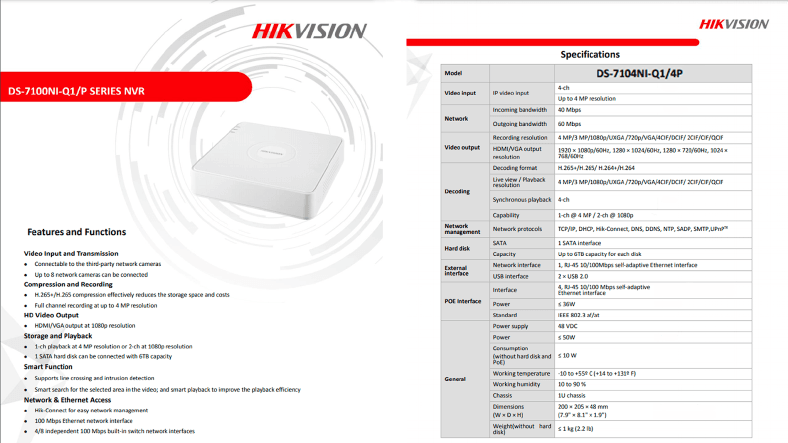
На задній панелі пристрою є два відеовиходи – HDMI і VGA, 100 мегабітний мережевий інтерфейс Ethernet, два USB і 4 незалежних вбудованих (PoE) порти, а також роз’єм для живлення.
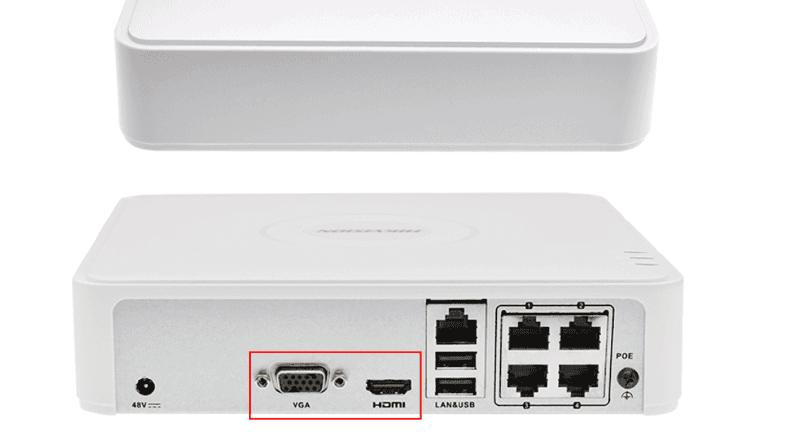
Всередині пристрою знаходиться посадочне місце під жорсткий диск і роз’єм для підключення одного жорсткого диска ємністю до 6 Тб.

Налаштування резервного копіювання
Якщо потрібно відновити старий запис, то потрібно розуміти, що у відеореєстратора будь-якої моделі обмежений обсяг пам’яті. Залежно від якості картинки і кількості камер записується певний інтервал часу, а потім починається перезапис старих даних. Якщо почався наступний цикл запису, то старі відео відновити скоріше за все не вдасться.
Перш ніж проводити будь-які дії з важливою для нас інформацією: форматування, видалення, розбиття логічних дисків та інші маніпуляції з даними, не забувайте робити їх резервні копії. У більшості моделей є можливість налаштування створення резервних копій.
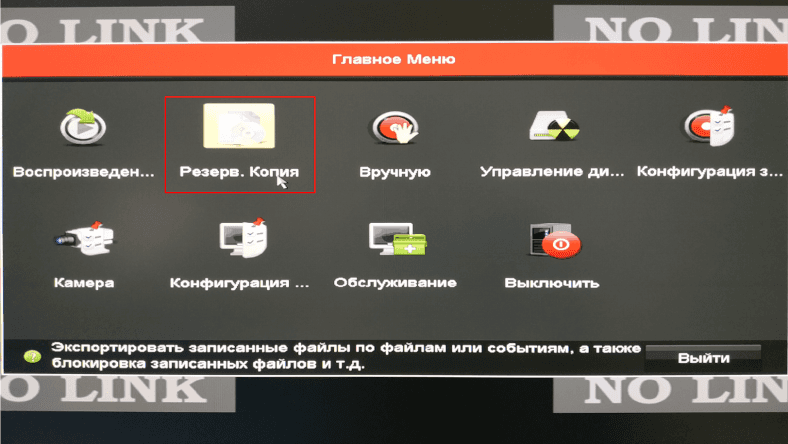
В меню є можливість налаштувати розклад, вказати які камери підключені, вибрати формат відео та додаткові параметри.
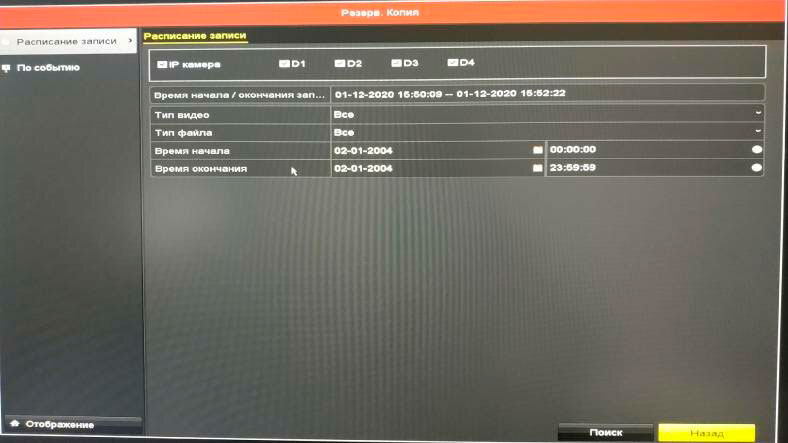
У разі, якщо ви забули створити резервну копію потрібних файлів, то скористайтеся інструментом для відновлення Hetman Partition Recovery.
Відновлюємо видалені відео-файли
Для цього розкрутіть пристрій, вимкніть жорсткий диск і підключіть його до ПК зі встановленою ОСWindows.
Часто, відеореєстратори використовують нетрадиційні для стандартних операційних систем файлові системи. Внаслідок цього, при підключенні диска до комп’ютера ви не зможете завантажити і зберегти з нього дані. Для відновлення файлів знадобитися або спеціальне обладнання, або ПЗ від розробників конкретної системи спостереження. Тобто, це гарантовано збільшить витрати, або взагалі не вийде відновити хоч що-небудь в домашніх умовах.
Але в той же час, велика частина відеореєстраторів використовє сумісні файлові системи, як і наш тестове пристрій. Таким чином процес збереження інформація гранично простий, підключаємо жорсткий диск до ПК і зберігаємо дані.
Відкручуємо і знімаємо кришку.
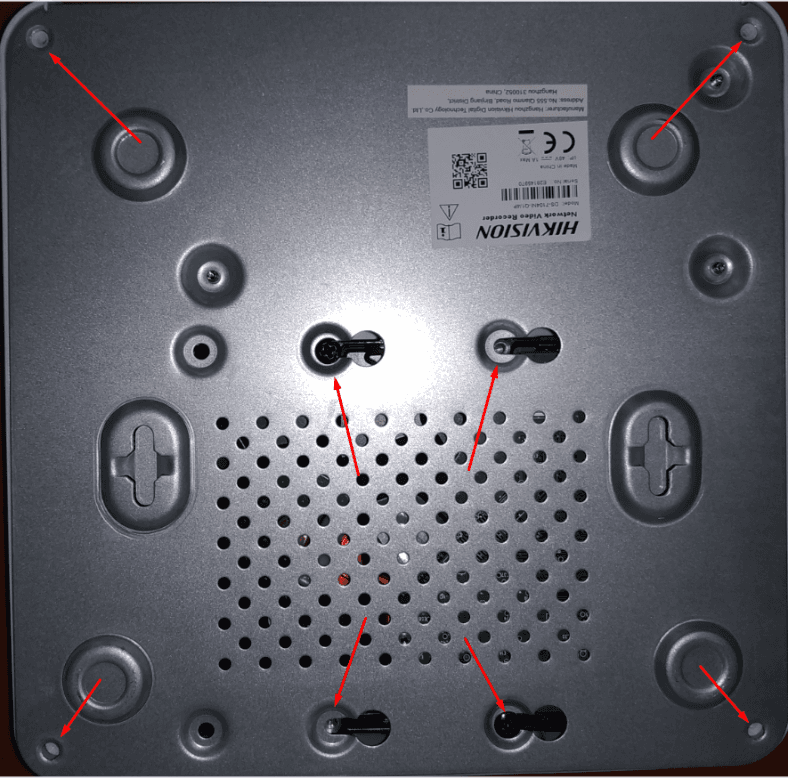
Потім знімаємо носій, відключаємо його від відеореєстратора та підключаємо до ПК.

При підключенні, в провіднику диск не відображається, а в Керуванні дисками система запропонує його відформатувати. Тиснемо скасування.
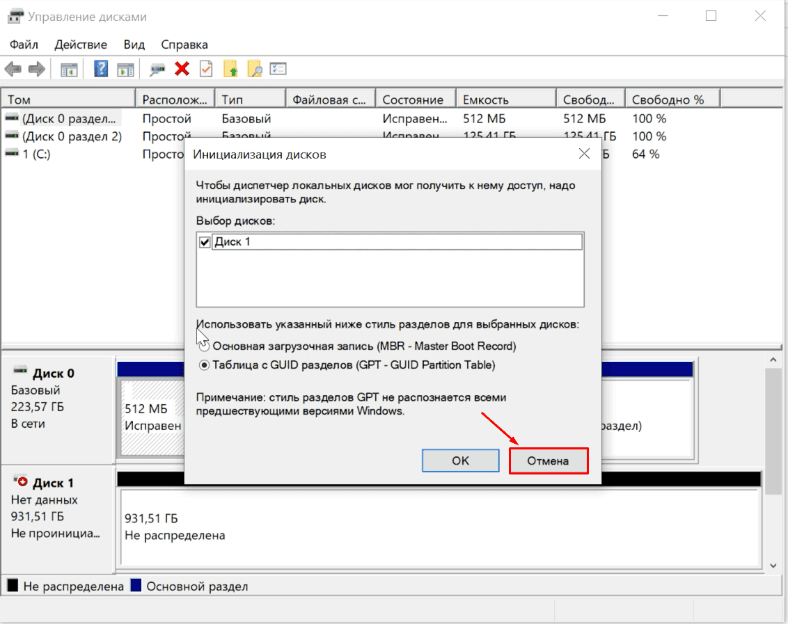
Так як при ініціалізації всі дані які залишилися на диску будуть затерті, то подальше відновлення, скоріше за все, буде невдалим.
Hetman Partition Recovery бачить підключений диск, визначила його файлову систему hikvision.
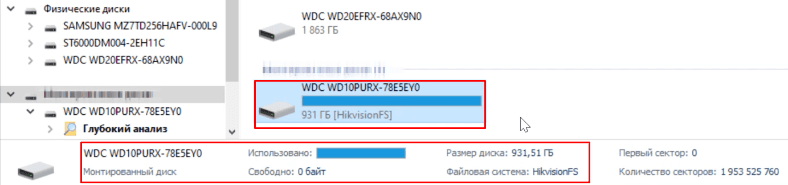
Тиснемо по накопичувачу правою кнопкою миші і відкриваємо його.
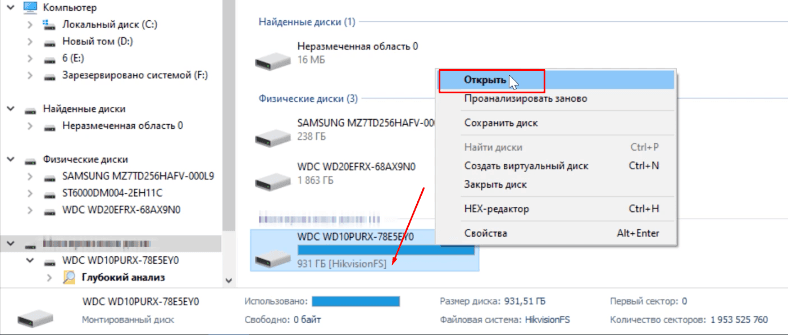
Обираємо «Швидке сканування» і чекаємо закінчення процесу.
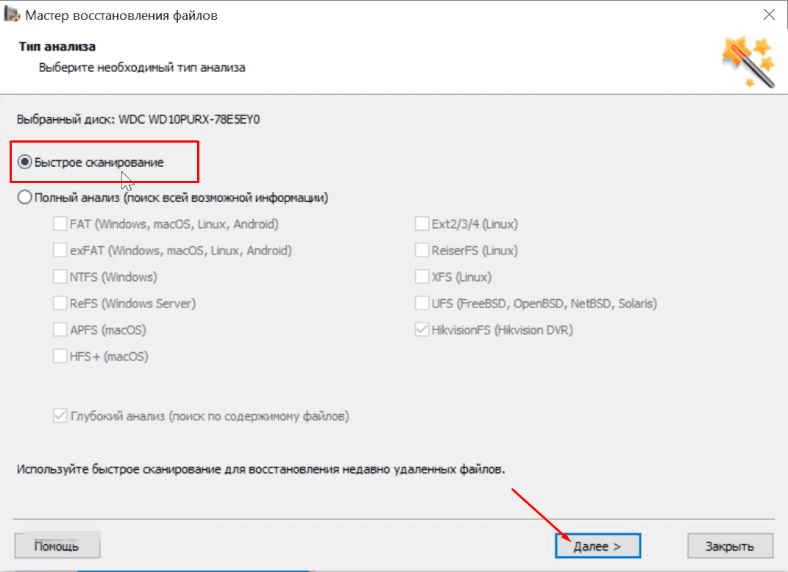
У разі, якщо швидке сканування не дало результатів, то спробуйте виконати Повний аналіз.
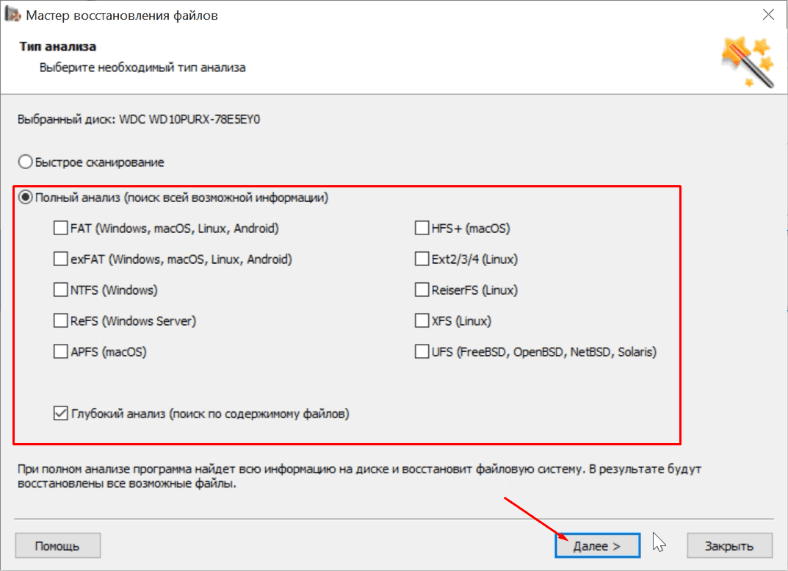
Програмі без зусиль вдалося знайти видалені дані.
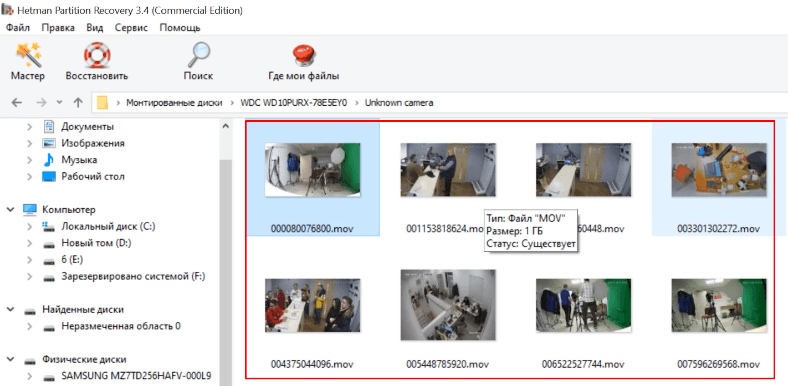
Більшість відеореєстраторів дають однотипні та неінформативні для людини назви файлів. Щоб знайти конкретне відео, скористайтеся функцією попереднього перегляду.
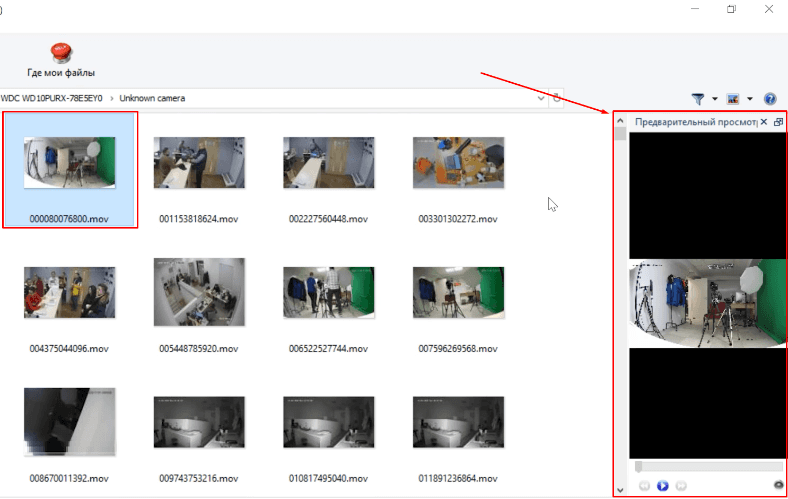
Вибираємо відео, які потрібно дістати з диска, і тиснемо «Відновити».
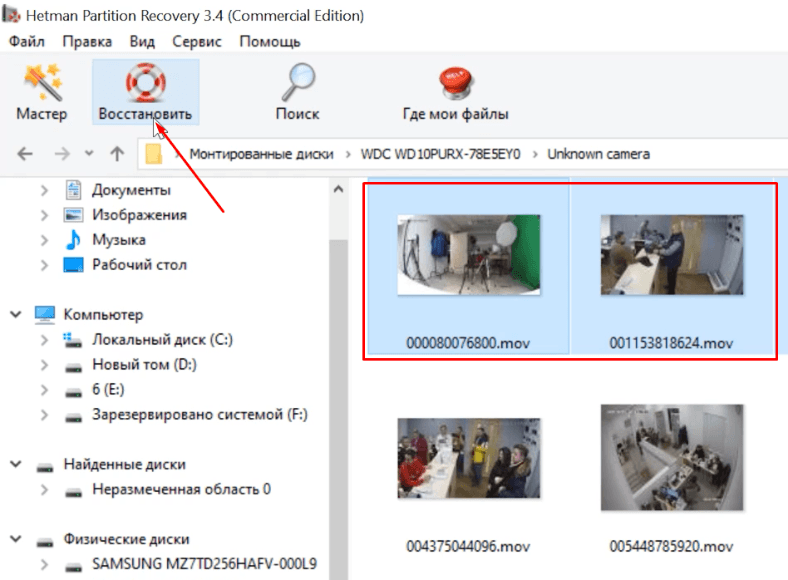
Вказуємо каталог, куди зберегти інформацію, і тиснемо «Відновити».
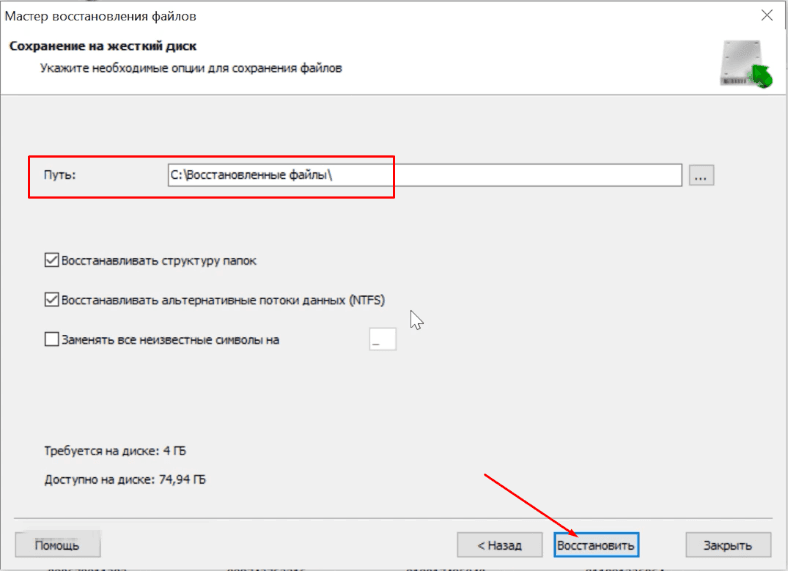
Після завершення процесу, всі файли будуть лежати в папці, яку ви обрали.
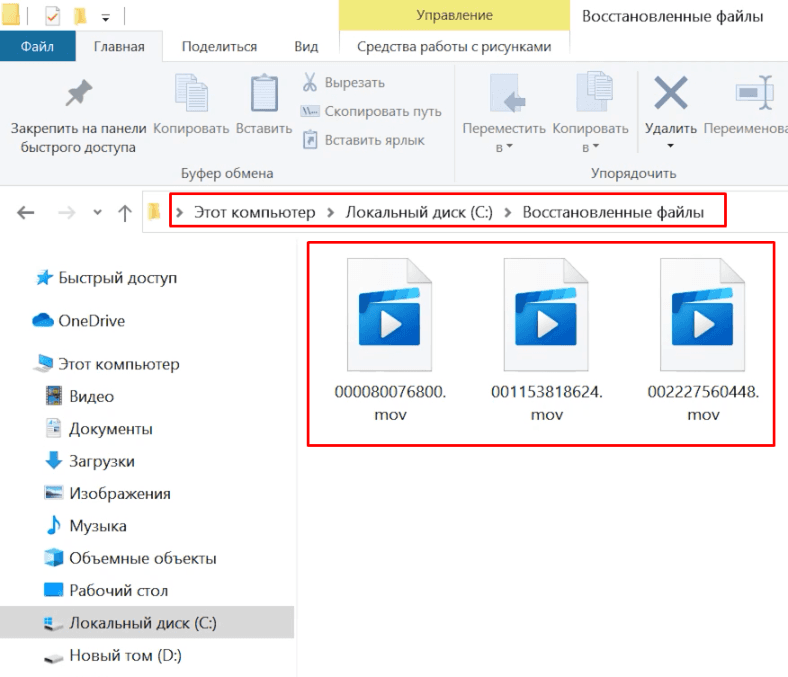
Відеореєстратори з підтримкою RAID
Існують відеореєстратори преміум сегменту або повноцінні професійні моделі, які зберігають записані відео в RAID масив. Залежно від типу RAID, такі відеореєстратори можуть похвалитися:
Значно більшою швидкістю читання/запису даних;
Збільшеним сховищем;
Підвищеною відмовостійкістю;
Функцією автоматичного резервного копіювання, і так далі.
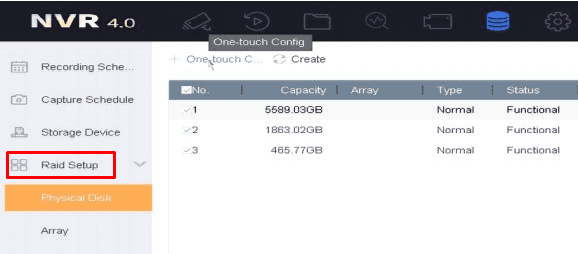
Так як системи відеоспостереження працюють цілодобово, то вони постійно перезаписують дані на диск. Навантаження на жорсткі диски дуже високе, робота 24/7 призводить до швидкого фізичного зносу накопичувача. Тому навіть в преміум системах (наприклад, серверних), жорсткі диски виходять з ладу досить швидко.
Щоб гарантовано позбавитись проблем втрати інформації, слід враховувати фактор підвищеного зносу, і змінювати HDD накопичувачі кожні два-три роки. Ще один із способів, це використання RAID масивів. Вони здатні на декілька років продовжити термін служби дисків, так як їх буде більше в загальній системі. До того ж ви будете захищені від втрати даних навіть при одночасному виходу з ладу одного або двох накопичувачів.
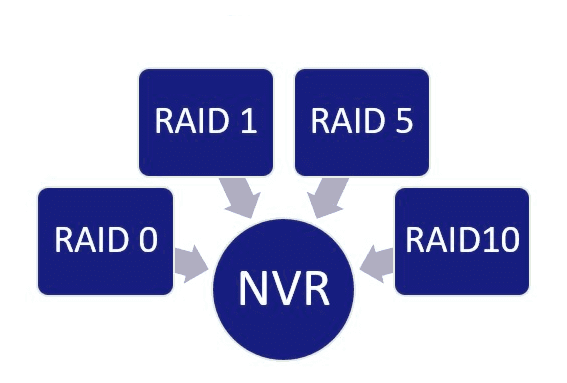
Створювати масив бажано на основі якісного RAID-контролера. За допомогою стандартного програмного забезпечення виробника контролера, ви зможете самостійно налаштувати і обслуговувати масив. Також, в разі поломки, воно дозволить швидко виявити несправний носій, і дізнатися, що трапилося насправді, чи буде потрібно заміна.
Якщо потрібно відновити інформацію з дискового масиву RAID, скористайтеся програмою Hetman RAID Recovery. Вона автоматично визначить параметри і збере пошкоджений RAID-масив, і ви зможете скопіювати з нього важливу інформацію.

💽 Програма для відновлення даних із пошкоджених RAID масивів 💽




Для Windows, для перегляду через web потрібно встановити плагін Web Components.
Для MacOSX, використовуйте клієнт iVMS-4200.
Основне та універсальне посилання для IP камер, NVR та DVR:
rtsp://admin:12345@192.168.200.11:554/ISAPI/Streaming/Channels/101
де:
rtsp - тип використовуваного протоколу;
admin — ім'я облікового запису;
12345 – пароль облікового запису, що використовується;
192.168.200.11 - IP-адреса камери;
554 - RTSP порт камери (за замовчуванням 554, може бути змінений в налаштуваннях);
101 - це 1 камера 1 потік;
201 - це 2 камери 1 потік;
102 - це 1 камера 2 потік.
IP канали HD-TVI реєстраторів:
7204 – 501 601;
7208 – 901 1001;
7X16 - 1701 1801 і т.д
Для викликних панелей:
rtsp://admin:12345@192.168.200.11:554/Streaming/Channels/101
Віддалений доступ на камери та реєстратори Hikvision та HiWatch можна реалізувати такими способами.
1) Якщо використовується білий (публічний) статичний IP, то на роутері налаштовуєте прокидання портів 80 554 та 8000 (uPnP рекомендуємо відключити);
2) Якщо використовується сірий IP, то єдиний спосіб налаштувати доступ – p2p сервіс Hik-Connect, можливий віддалений перегляд та віддалений перегляд архіву. Запис у хмару не відбувається.